Een leesvenster toevoegen in Gmail
Veel e-mailtoepassingen, zoals Outlook, bieden u de mogelijkheid om uw e-mail in hetzelfde venster als uw inbox te bekijken. Dit wordt meestal een leesvenster genoemd en het kan een efficiënte manier zijn om snel de berichten in uw inbox te lezen.
Als je een Gmail-gebruiker bent die deze optie in andere programma's leuk vond, dan is het mogelijk om het ook voor je Gmail-inbox in te schakelen. Onze tutorial hieronder laat zien hoe je een leesvenster in Gmail kunt toevoegen door een verticale gesplitste weergave voor je inbox in te schakelen.
Hoe een verticale splitsing in Gmail Inbox te gebruiken
De stappen in dit artikel zijn uitgevoerd in de desktopversie van Google Chrome, maar werken ook in andere desktopbrowsers. Zodra u deze wijziging aanbrengt, wordt uw Gmail-inbox weergegeven met de verticale splitsing in elke browser op elke computer die u gebruikt om deze te controleren.
Stap 1: Ga naar je Gmail-inbox op https://mail.google.com/mail/u/0/#inbox. Als u nog niet bent aangemeld bij uw account, wordt u hierom gevraagd.
Stap 2: Klik op de pijl rechts van de knop Toggle split pane mode in de rechterbovenhoek van het venster, boven je inbox.

Stap 3: Selecteer de optie Verticale splitsing .
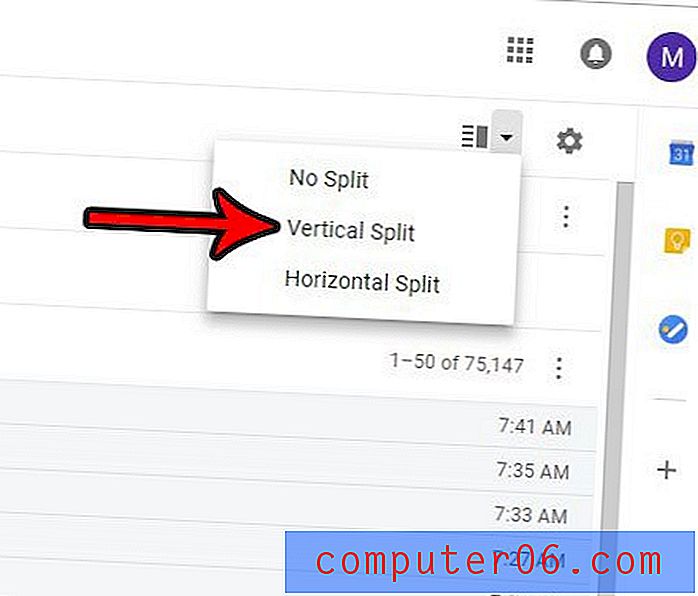
De weergave van uw inbox wordt vernieuwd, met het leesvenster aan de rechterkant van het venster. Als je een bericht in je inbox selecteert, zie je dat bericht in het leesvenster. Als je dit niet leuk vindt, kun je altijd de optie Geen splitsen selecteren die zichtbaar is in stap 3. Er is ook een horizontale splitsingsoptie, als je dat liever hebt.
Heb je ooit een e-mail gestuurd die je niet wilde versturen? Ontdek hoe u een e-mail in Gmail kunt verwijderen door een optie in te schakelen die u tot 30 seconden na het verzenden van het bericht de tijd geeft om het op te roepen.



